window server 2008 iis7+php安装配置
2021-05-14 05:29
开始-管理工具- Internet 信息服务(IIS)管理器

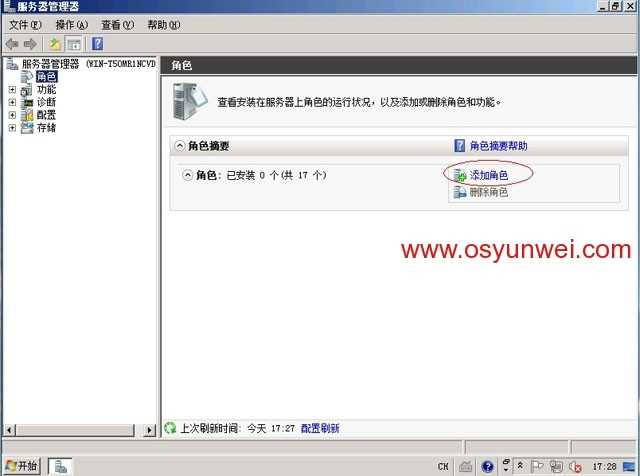
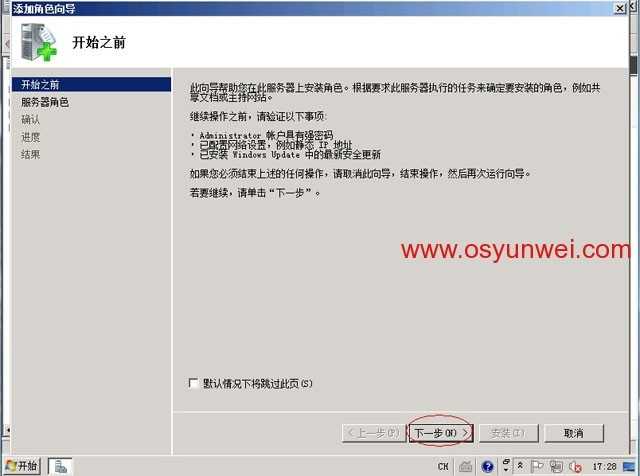
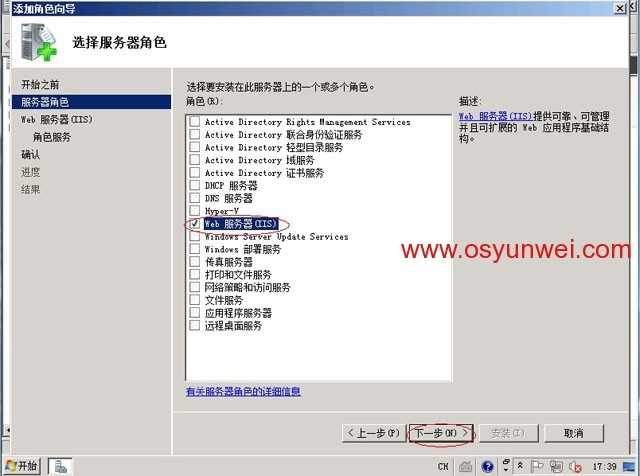
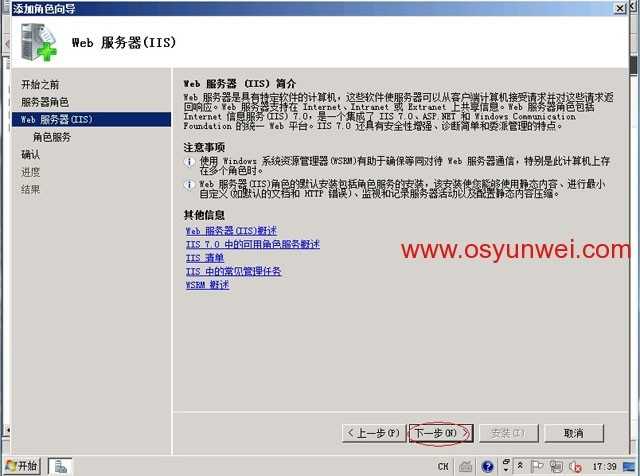
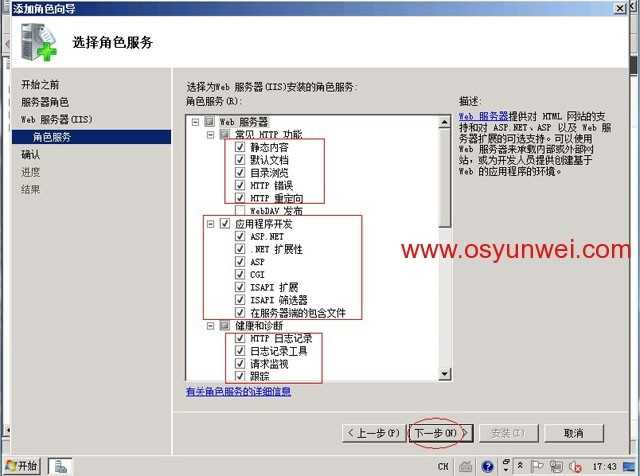

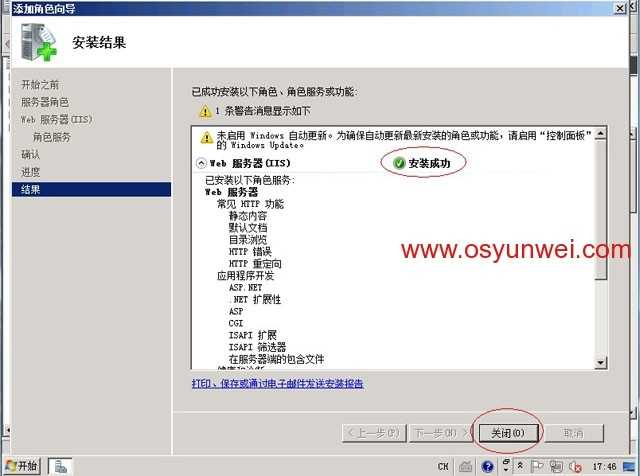
关闭,在浏览器里面打开http://localhost/
出现下面的界面

添加FASTCGI
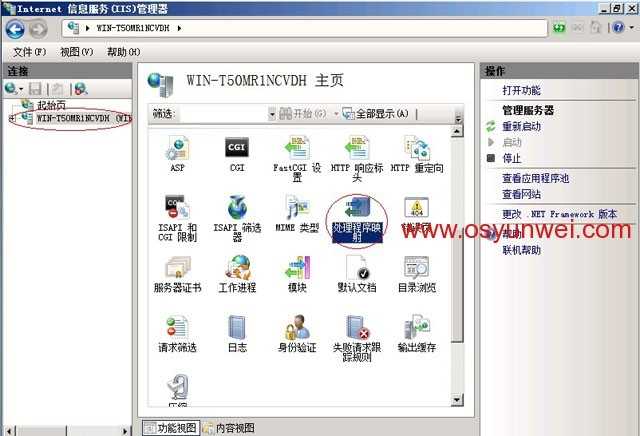




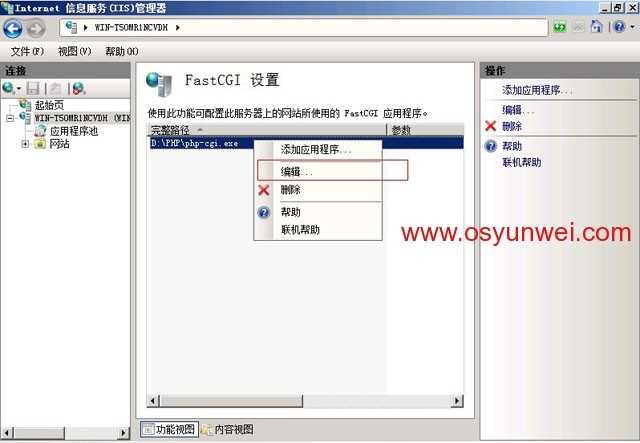


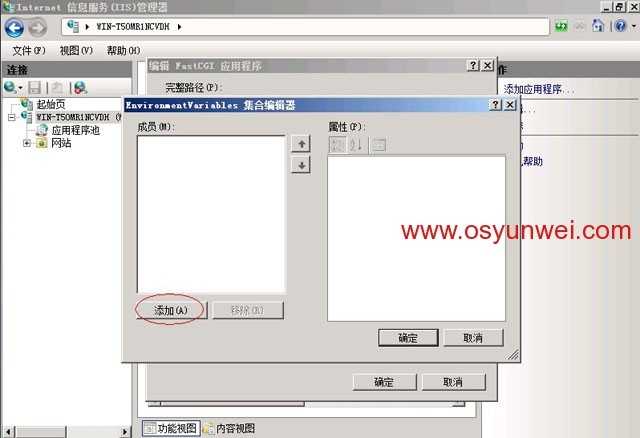

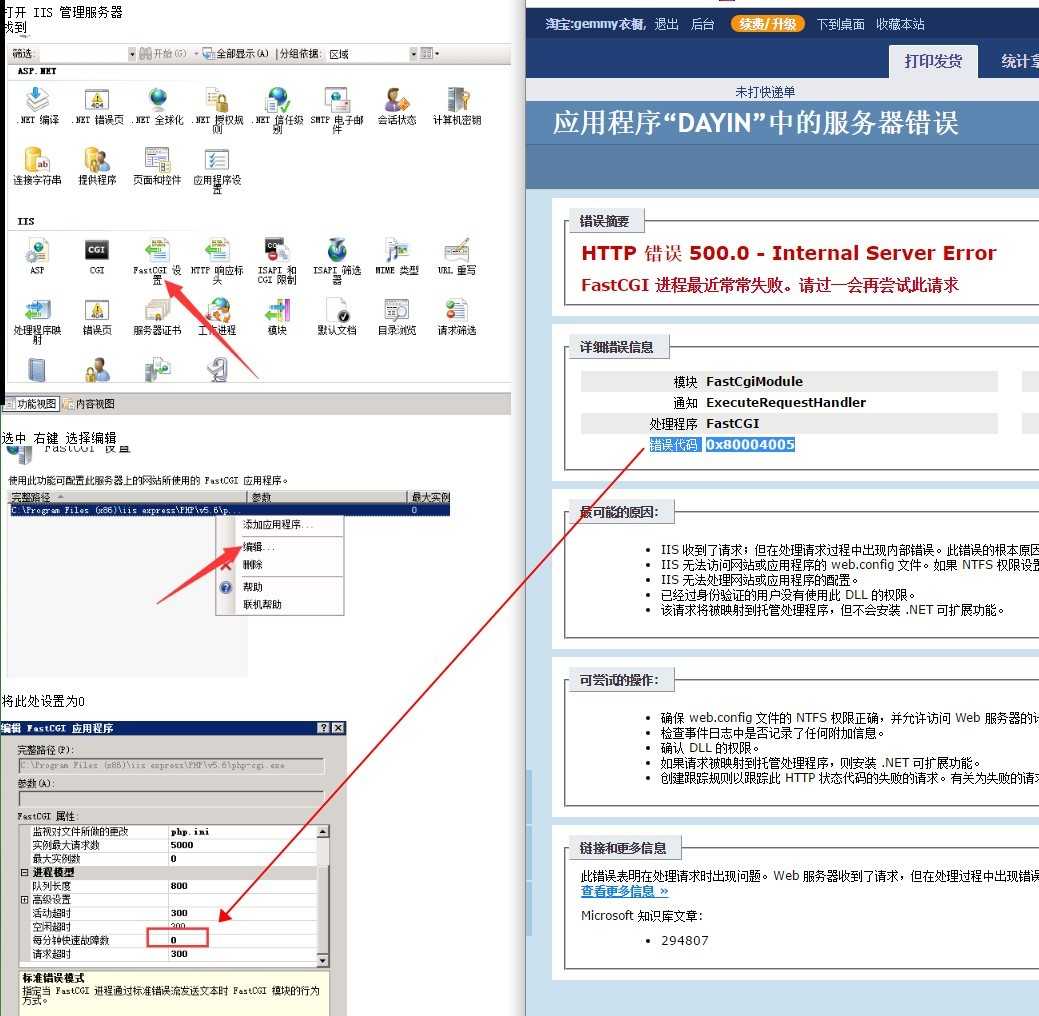
Name:PHP_FCGI_MAX_REQUESTS
Value:10000

IIS配置

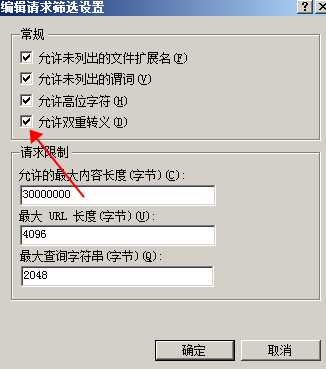
目录设置
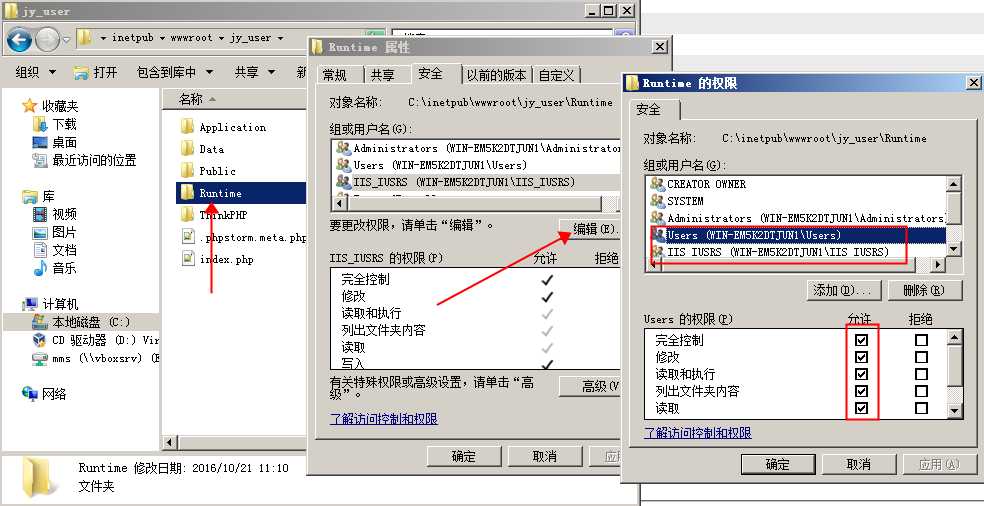
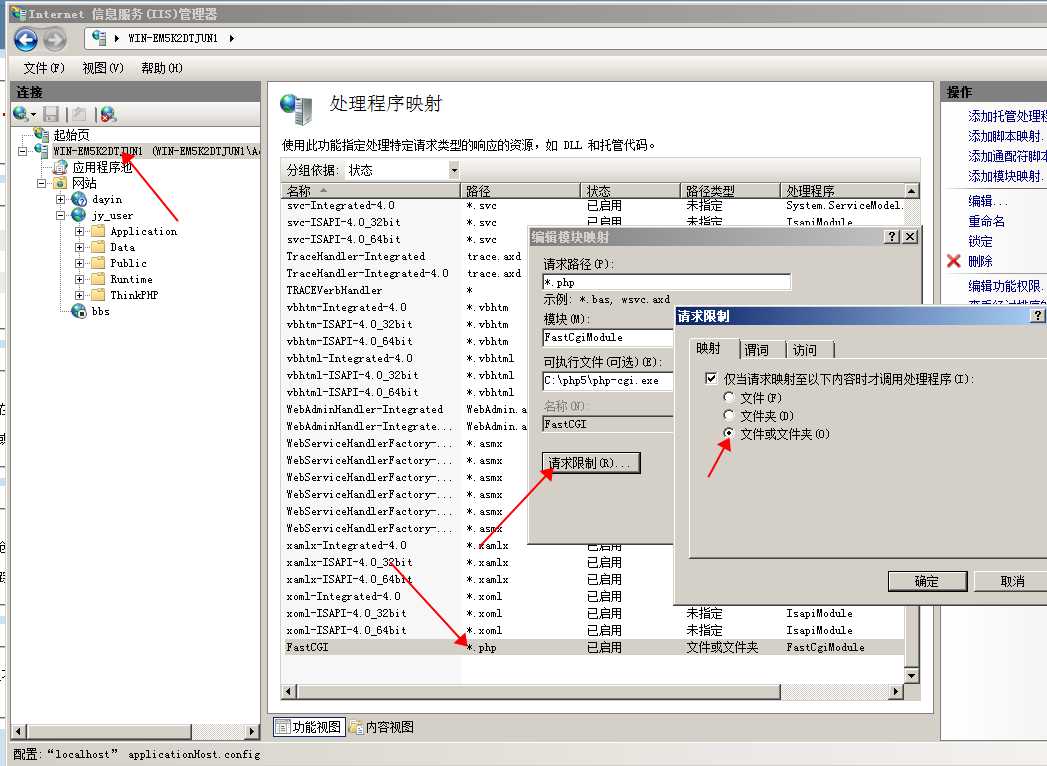
测试
打开:C:\inetpub\wwwroot
新建一个index.php文件
在浏览器里面打开http://localhost/。出现下面的界面,说明配置成功!
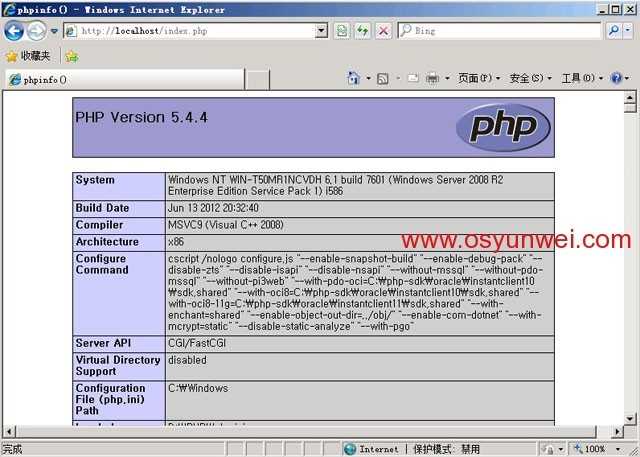
安装imagemagick支持图片识别
下载 WINDOWS安装包 ImageMagick-6.9.6-7-Q16-x64-dll.exe http://legacy.imagemagick.org/script/binary-releases.php
下载PHP扩展imagick http://windows.php.net/downloads/pecl/releases/imagick/3.4.2/ (IIS要安装非线程安全版本,IIS安装完要重启IIS,命令行iisreset即可。APACHE安装线程安全版本)
API:http://www.php.net/manual/en/class.imagick.php
把里面的dll文件重命名为php_imagick.dll,并放到php 扩展文件目录 php/ext 中。
在 php.ini 配置文件中添加,extension=php_imagick.dll
重启电脑后,打开 phpinfo页面,查看,扩展已经安装成功
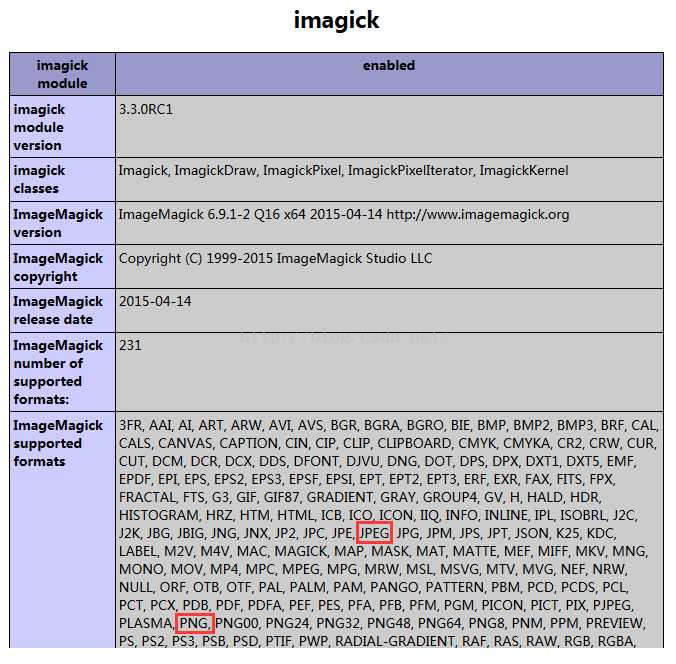
文章标题:window server 2008 iis7+php安装配置
文章链接:http://soscw.com/essay/85474.html